Hoe een terugkerende vergadering in Teams in te stellen

Heeft u terugkerende vergaderingen op MS Teams met dezelfde teamleden nodig? Leer hoe u een terugkerende vergadering in Teams kunt instellen.

Het was goed zolang het duurde. Google Play Muziek loopt binnenkort af en u kunt het beste alle muziek die u heeft overzetten voordat het te laat is. Google maakt het overdrachtsproces eenvoudig, omdat u zich al zorgen hoeft te maken, toch?
Blijf lezen om erachter te komen wat het overdrachtsproces inhoudt en welke stappen je moet volgen om je afspeellijsten snel over te zetten naar YouTube Music. Het voelt misschien een beetje raar om een andere muziek-app te gebruiken als je Google Play Muziek al jaren gebruikt, maar het is tijd om verder te gaan.
Er zijn enkele dingen waar u rekening mee moet houden voordat u het overdrachtsproces start. Als u deze dingen weet, kunt u veel tijd besparen, dus u probeert uw muziek niet over te zetten en ontdekt dan dat u eerder iets belangrijks had moeten doen.
Sommige dingen die u moet onthouden, zijn dat het overdrachtsproces niet wordt ondersteund in landen als Wit-Rusland en Venezuela. Het is mogelijk dat je een YouTube-kanaal moet maken (als je er nog geen hebt) om je muziek over te zetten.
Het overdrachtsproces werkt niet als je overstapt van een Google Play Muziek-account naar een YouTube-merkaccount. U kunt het overdrachtsproces alleen voltooien als u van account wisselt. De geschiktheid van een account is niet hetzelfde in YouTube Music als in Google Play Muziek. Als u het account met iemand deelt, zorgt u ervoor dat u uw account deelt met wie u in aanmerking komt. Wanneer het overdrachtsproces is voltooid, ontvangt u een e-mailbevestiging.
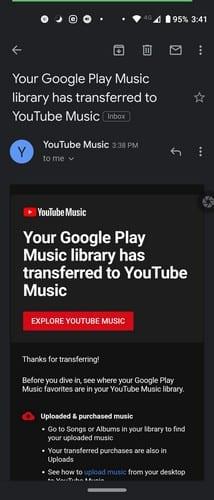
Als u Google Play Muziek blijft gebruiken totdat deze niet meer beschikbaar is, moet u er rekening mee houden dat u muziek zo vaak kunt overzetten als nodig is totdat deze wordt gesloten. Wees niet verbaasd als sommige nummers niet worden verplaatst; dit is te wijten aan licentieproblemen of rechten. Als je merkt dat de muziek verdwijnt, kan deze in YouTube Music verschijnen.

Het is logisch om te willen weten wat er bij het overzetten van je afspeellijsten naar YouTube Music is inbegrepen, want je wilt niets achterlaten. De muziekoverdracht omvat:
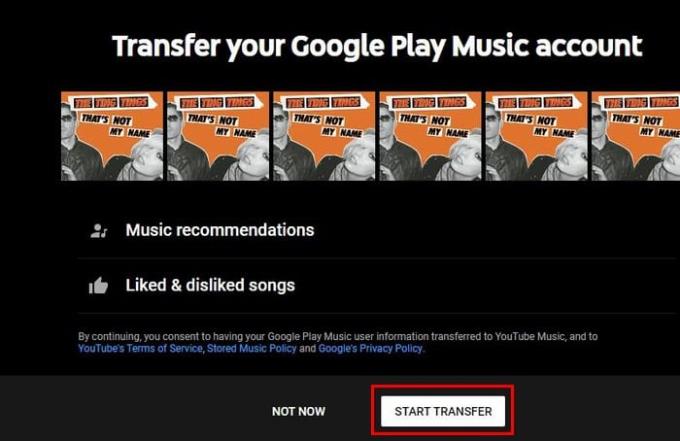
Om al je Google Play Music-afspeellijsten naar YouTube Music te verplaatsen, ga je naar https://music.youtube.com/transfer en klik je onderaan op de witte overdrachtsknop . Daarna zie je een bericht dat het overdrachtsproces een paar uur kan duren, maar de totale tijd hangt af van hoeveel muziek er moet worden overgedragen.
Je hebt de overdracht voltooid, goed voor je. Maar hoe krijg je toegang tot je nieuw overgezette muziek op YouTube Music? Open de YouTube Music-app en tik op het bibliotheekpictogram dat de vorm heeft van een muzieknoot. Tik bovenaan op de optie Afspeellijst , gevolgd door de afspeellijst Your Likes .
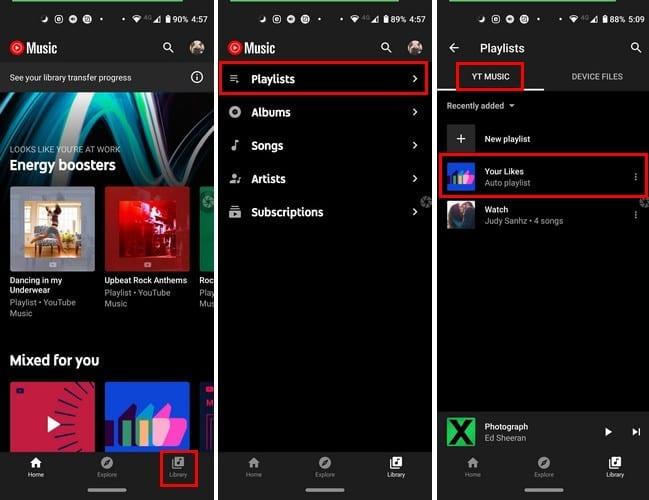
Om te controleren of de nummers die je hebt gekocht er zijn, open je de YouTube-app en tik je rechtsonder op het bibliotheekpictogram. Selecteer de optie Artiesten, Albums of Nummers, gevolgd door het tabblad Uploads.
Als je YouTube Music op je computer gebruikt, ga je naar:
Zelfs als de muziek-app die je gebruikt beter is dan de vorige, voelt het in het begin altijd een beetje raar aan. Maar na verloop van tijd begin je eraan te wennen en geniet je van alles wat de nieuwe app te bieden heeft. Hoe lang gebruik je Google Play Muziek al?
Heeft u terugkerende vergaderingen op MS Teams met dezelfde teamleden nodig? Leer hoe u een terugkerende vergadering in Teams kunt instellen.
Wij laten je zien hoe je de markeerkleur voor tekst en tekstvakken in Adobe Reader kunt veranderen met deze stapsgewijze tutorial.
In dit tutorial laten we je zien hoe je de standaard zoominstelling in Adobe Reader kunt wijzigen.
Spotify kan vervelend zijn als het automatisch opent telkens wanneer je je computer opstart. Schakel het automatische opstarten uit met deze stappen.
Als LastPass niet kan verbinden met zijn servers, wis dan de lokale cache, werk de wachtwoordmanager bij en schakel uw browserextensies uit.
Microsoft Teams ondersteunt momenteel niet het native casten van uw vergaderingen en gesprekken naar uw TV. Maar u kunt een schermspiegelingsapp gebruiken.
Ontdek hoe je OneDrive Foutcode 0x8004de88 kunt oplossen zodat je je cloudopslag weer aan de praat kunt krijgen.
Ben je benieuwd hoe je ChatGPT in Microsoft Word kunt integreren? Deze gids laat precies zien hoe je dat doet met de ChatGPT voor Word-add-in in 3 eenvoudige stappen.
Houd de cache in uw Google Chrome-webbrowser leeg met deze stappen.
Kruisverwijzingen kunnen uw document gebruiksvriendelijker, georganiseerd en toegankelijker maken. Deze gids leert u hoe u kruisverwijzingen in Word kunt maken.






